
ऑपरेटिंग सिस्टम सुधारणा त्याचे कार्यप्रदर्शन आणि सुरक्षितता सुनिश्चित करण्याचे महत्त्वपूर्ण घटक आहेत. तरीसुद्धा, विशिष्ट परिस्थितींमध्ये ही प्रक्रिया तात्पुरते अक्षम करण्याची आवश्यकता आहे. काही वापरकर्ते मूलभूतपणे त्यांच्या स्वत: च्या जोखमीवर अद्यतने अक्षम करतात. वास्तविक गरजाशिवाय आम्ही याची शिफारस करीत नाही, परंतु तरीही, विंडोज 7 मध्ये अद्यतन बंद करण्याचे मुख्य मार्ग विचारात घ्या.

पद्धत 2: "चालवा" विंडो
परंतु आपल्याला आवश्यक असलेल्या नियंत्रण पॅनेल विभागात जाण्यासाठी एक वेगवान पर्याय आहे. हे "चालवा" विंडो वापरून केले जाऊ शकते.
- विन + आर की सेट वापरून या साधनावर कॉल करा. फील्डमध्ये अभिव्यक्ती प्रविष्ट करा:
वाएप.
"ओके" वर क्लिक करा.
- त्यानंतर, विंडोज अपडेट विंडो विंडो लॉन्च केली गेली आहे. ओपन विंडोच्या डाव्या बाजूला असलेल्या "सेटिंग पॅरामीटर्स" नावावर क्लिक करा.
- स्वयंचलित अद्यतने विंडो सक्षम किंवा अक्षम करण्यासाठी मागील मार्गाने आम्हाला आधीपासूनच परिचित आहे. आम्ही त्याच manipulations मध्ये तयार केले आहे जे आम्ही वर आधारीत बोललो आहोत, आम्ही सर्व अद्यतने निष्क्रिय किंवा स्वयंचलितपणे निष्क्रिय करू इच्छित असले तरीही.


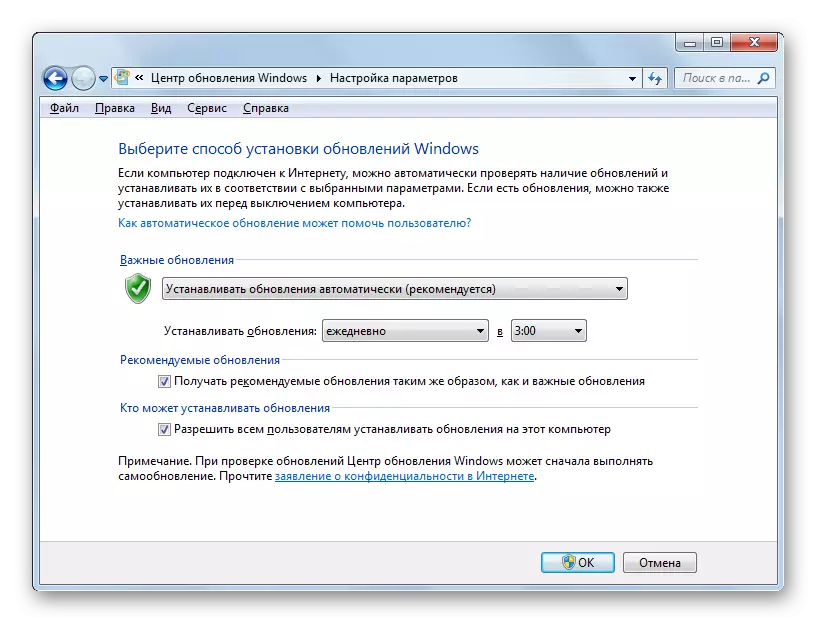
पद्धत 3: सेवा व्यवस्थापक
याव्यतिरिक्त, आम्ही सेवा व्यवस्थापकातील संबंधित सेवा अक्षम करुन हे कार्य ठरवू शकतो
- आपण "चालवा" विंडोद्वारे किंवा नियंत्रण पॅनेलद्वारे तसेच कार्य व्यवस्थापक वापरून सेवा व्यवस्थापकांना स्विच करू शकता.
पहिल्या प्रकरणात, विन + आर संयोजन दाबून "चालवा" विंडोवर कॉल करा. पुढे, त्यास आज्ञा द्या:
सेवा.एमसीसी.
"ओके" क्लिक करा.
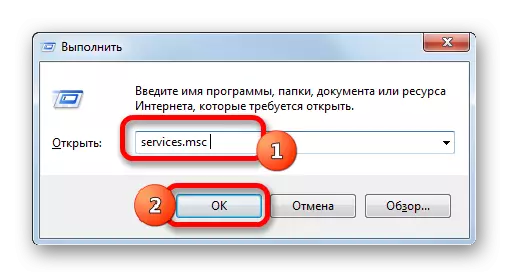
दुसर्या प्रकरणात, "प्रारंभ" बटणाद्वारे वर वर्णन केलेल्या त्याच प्रकारे नियंत्रण पॅनेलवर जा. मग आम्ही पुन्हा "सिस्टम आणि सुरक्षा" विभागात उपस्थित होतो. आणि येथे या विंडोमध्ये "प्रशासन" नावावर क्लिक करा.
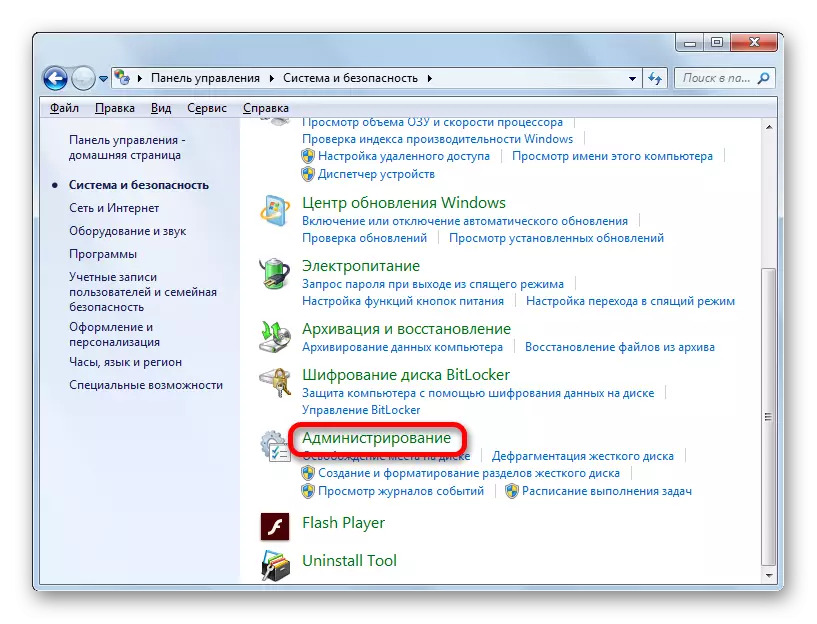
पुढे, प्रशासकीय विभागातील विंडोमध्ये "सेवा" स्थितीवर क्लिक करा.
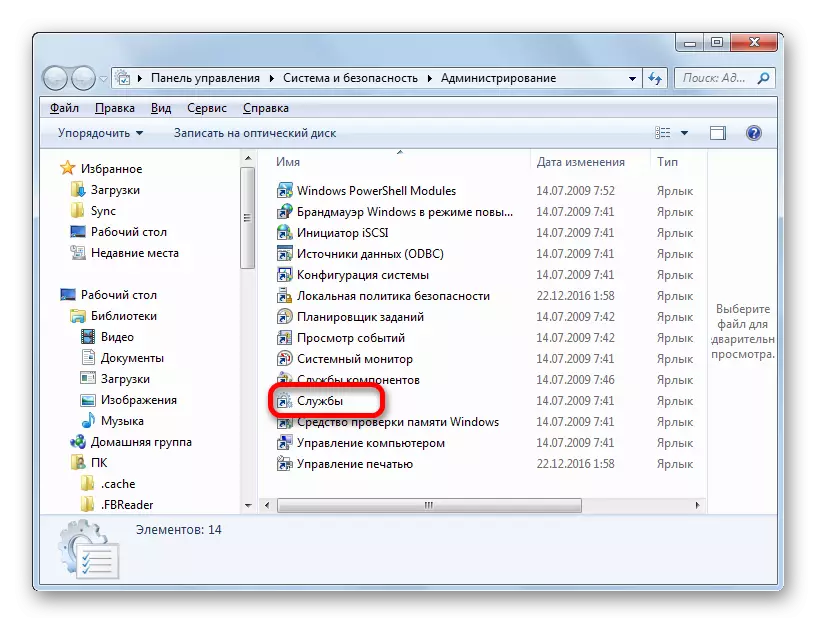
कार्य व्यवस्थापकांच्या वापरासाठी प्रदान केलेल्या सेवा व्यवस्थापकाकडे जाण्यासाठी तिसरा पर्याय. ते सुरू करण्यासाठी, आपण Ctrl + Shift + Esc संयोजन भर्ती. किंवा स्क्रीनच्या तळाशी असलेल्या टास्कबारवर उजवे-क्लिक क्लिक करा. संदर्भ यादीमध्ये, "कार्यरत चालवा चालवा" पर्याय निवडा.

कार्य व्यवस्थापक सुरू केल्यानंतर, "सेवा" टॅबवर जा, नंतर विंडोच्या तळाशी त्याच नावाच्या नावासह बटणावर क्लिक करा.
- नंतर सेवा प्रेषक मध्ये संक्रमण. या साधनाच्या विंडोमध्ये, आम्ही विंडोज अपडेट सेंटर नावाच्या वस्तू शोधत आहोत आणि त्यास वाटप करतो. आम्ही "मानक" टॅबमध्ये असल्यास, आम्ही "प्रगत" टॅबवर जाईन. लेबल्स टॅब खिडकीच्या तळाशी आहेत. डाव्या भागात, "स्टॉप सेवा" शिलालेखावर क्लिक करा.
- त्यानंतर, सेवा पूर्णपणे अक्षम केली जाईल. "स्टॉप सेवा" शिलालेख ऐवजी, "लॉन्च सेवा" योग्य ठिकाणी दिसून येईल. आणि "कार्य" स्थिती ऑब्जेक्ट स्थिती ग्राफमध्ये अदृश्य होईल. परंतु या प्रकरणात, संगणक पुन्हा सुरू केल्यानंतर ते स्वयंचलितपणे प्रारंभ केले जाऊ शकते.
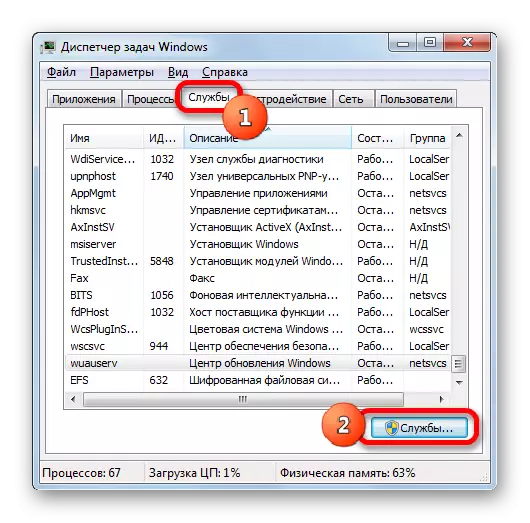

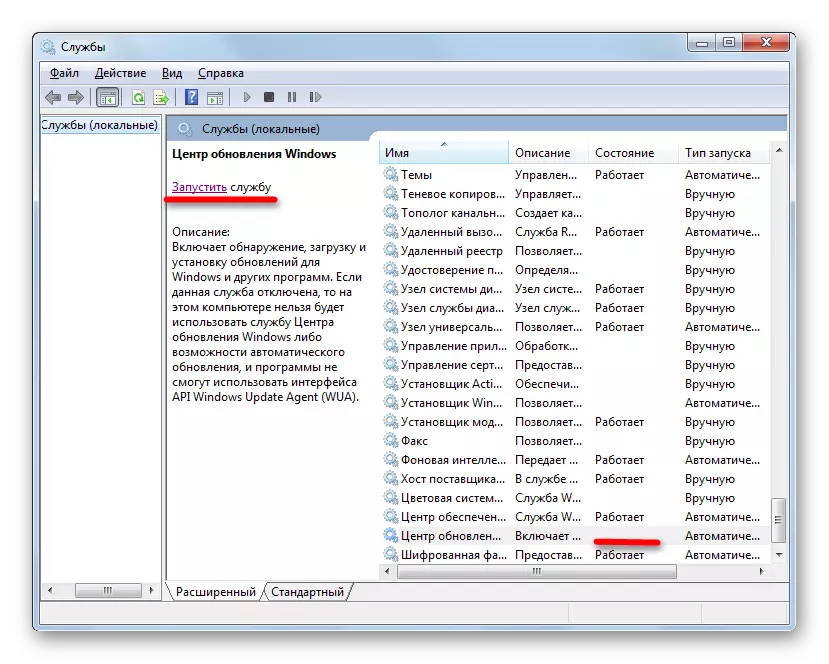
पुन्हा सुरू झाल्यानंतरही तिचे काम अवरोधित करण्यासाठी, सेवा व्यवस्थापकात एक भिन्न अक्षम करण्याचा पर्याय आहे.
- हे करण्यासाठी, संबंधित सेवेच्या नावावर डाव्या माऊस बटणासह दोनदा.
- सेवा प्रॉपर्टीस विंडोवर स्विच केल्यानंतर, "प्रारंभ प्रकार" फील्डवर क्लिक करा. पर्यायांची यादी उघडली. सूचीमधून, "अक्षम" मूल्य निवडा.
- "स्टॉप" बटन्स, "लागू करा" आणि "ओके" वर क्रमाने क्लिक करा.
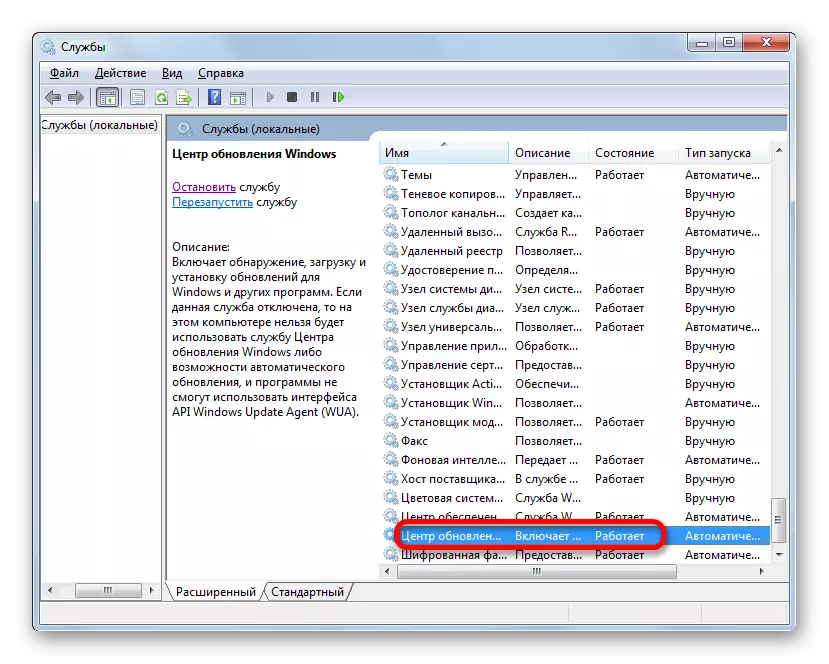

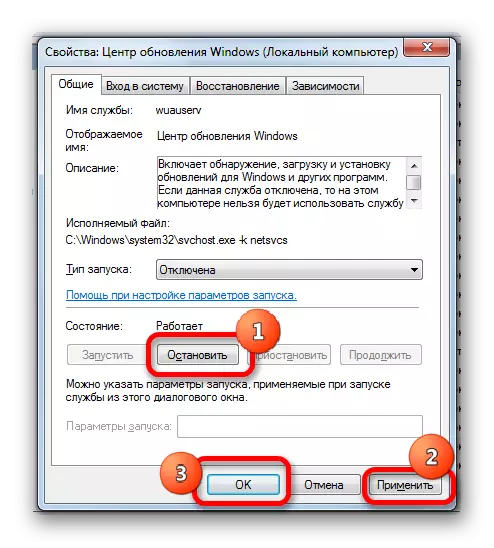
या प्रकरणात सेवा अक्षम केली जाईल. आणि केवळ शेवटचा प्रकारचा शटडाउन ही हमीची खात्री होईल की संगणक पुढील रीस्टार्ट होईल तेव्हा सेवा सुरू होत नाही.
पाठ: विंडोज 7 मध्ये अनावश्यक सेवा अक्षम करा
विंडोज 7 मध्ये अद्यतने अक्षम करण्याचा अनेक मार्ग आहेत परंतु आपण केवळ स्वयंचलितपणे अक्षम करू इच्छित असल्यास, विंडोज अपडेट सेंटरद्वारे हे कार्य सोडविणे चांगले आहे. कार्य पूर्णपणे डिस्कनेक्ट केले असल्यास, योग्य स्टार्टअप प्रकार सेट करुन सेवा व्यवस्थापकाद्वारे अधिक विश्वासार्ह पर्याय सेवा थांबविली जाईल.
